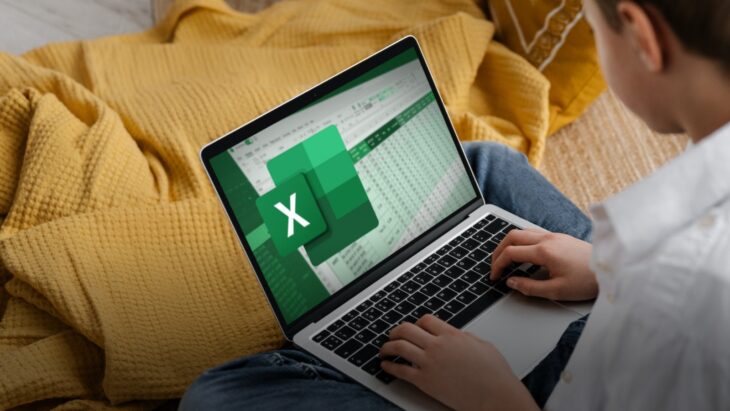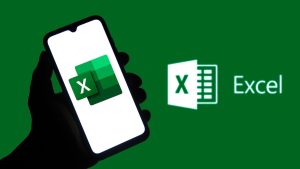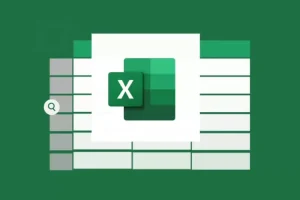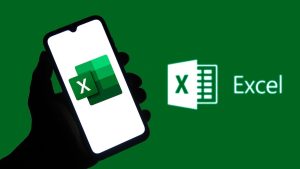Microsoft Excel menjadi salah satu program spreadsheet paling populer dan digunakan secara luas di berbagai bidang, seperti pendidikan, bisnis, administrasi, dan keuangan. Salah satu fungsi yang paling sering digunakan dalam Excel adalah rumus IF. Rumus ini sangat berguna untuk membuat keputusan otomatis berdasarkan kondisi tertentu. Artikel kali ini akan membahas secara lengkap dan mudah cara menggunakan rumus IF tunggal di Microsoft Excel, disertai contoh yang bisa langsung Anda praktikkan.
Apa Itu Rumus IF di Excel?
Fungsi IF yang ada di Microsoft Excel adalah rumus logika yang digunakan untuk menguji suatu kondisi. Jika kondisi tersebut benar, maka akan menghasilkan nilai tertentu; jika salah, akan menghasilkan nilai lainnya.
Sintaks Rumus IF:
-
logical_test: kondisi yang ingin diuji (contoh: A1>=75) -
value_if_true: hasil jika kondisi benar -
value_if_false: hasil jika kondisi salah
Kapan Rumus IF Tunggal Digunakan?
Rumus IF tunggal bisa digunakan saat Anda ingin mengambil keputusan dari satu kondisi saja. Misalnya, menentukan apakah seseorang lulus atau tidak, atau apakah sebuah barang stoknya habis atau tersedia.
Contoh Penggunaan Rumus IF Tunggal
Berikut ini beberapa contoh penggunaan Rumus IF Tunggal di Microsoft Excel:
1. Menentukan LULUS atau TIDAK LULUS
Misalnya Anda memiliki sebuah data nilai siswa seperti berikut:
| Nama | Nilai |
|---|---|
| Ani | 80 |
| Budi | 60 |
| Citra | 75 |
Anda ingin menentukan apakah beberapa siswa lulus dengan nilai minimal 75.
Rumus:
-
Jika nilai di kolom B lebih dari atau sama dengan 75, hasilnya LULUS
-
Jika kurang dari 75, hasilnya TIDAK LULUS
Hasilnya bisa dimasukkan pada kolom C sebagai keterangan.
Baca Juga: Tips Memilih Jasa Sewa Mobil Malang yang Terpercaya
2. Menentukan Ketersediaan Stok
Anda saat memiliki data stok barang seperti berikut:
| Barang | Stok |
|---|---|
| Pensil | 20 |
| Pulpen | 0 |
| Penghapus | 5 |
Anda ingin mengetahui apakah stok barang tersedia atau habis.
Rumus:
Rumus ini akan menampilkan “TERSEDIA” jika nilai stok lebih dari 0, dan “HABIS” jika 0 atau kurang.
Tips Menggunakan Rumus IF Tunggal
Berikut ini beberapa tips penggunaan Rumus IF Tunggal yang akan membantu Anda lebih menguasai Microsoft Excel, khususnya untuk pemula yang baru belajar.
-
Gunakan tanda kutip (“”) untuk hasil teks.
Misalnya “LULUS” atau “HABIS” harus ditulis dengan tanda kutip agar Excel mengenalinya sebagai teks. -
Perhatikan referensi sel.
MisalnyaB2mengacu pada nilai tertentu. Jika Anda mengisi rumus di baris lain, Excel akan menyesuaikan referensi sel secara otomatis. -
Gunakan format angka yang sesuai.
Pastikan sel yang diuji (misalnya nilai atau stok) tidak dalam format teks agar logika perbandingan bisa berjalan dengan benar.
Perbedaan IF Tunggal dan IF Bertingkat
Tentu ada perbedaan Rumus IF Tunggal dan bertingkat, seperti berikut ini:
-
IF tunggal: hanya satu kondisi yang diuji (benar atau salah)
-
IF bertingkat (nested IF): digunakan untuk mengecek lebih dari satu kondisi secara berurutan
Untuk kebutuhan sederhana seperti menentukan LULUS/TIDAK LULUS atau YA/TIDAK, rumus IF tunggal sudah sangat cukup.
Rumus IF adalah alat yang sangat berguna di Excel untuk mengambil keputusan berdasarkan kondisi tertentu secara otomatis. Dengan memahami cara menggunakan rumus IF tunggal di Microsoft Excel, Anda bisa mempermudah pekerjaan dalam mengevaluasi data, membuat laporan, atau menyusun analisis sederhana. Cocok untuk pemula maupun pengguna yang ingin meningkatkan efisiensi kerja dengan Excel.
Mulailah dari contoh-contoh sederhana seperti menentukan kelulusan atau ketersediaan stok, dan lanjutkan dengan variasi penggunaan IF untuk berbagai kebutuhan lainnya seperti penjelasan dari engineeringup.ac.id.